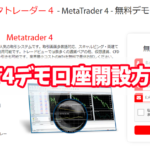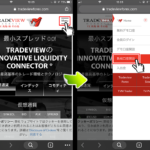Tradeviewは、スマートフォンからでもMT4デモ口座を開設することができます。
MT4(MetaTrader4)アプリをスマートフォンにインストールし、MT4アプリからデモ口座開設を申請するやり方です。
この記事では、スマートフォンからTradeviewのMT4無料デモ口座を開設する方法をiOSスマートフォン(iPhone)画面にてご紹介しています。
関連記事 パソコンからTradeviewのMT4デモ口座開設をする方法
目次
STEP1 MT4アプリをスマートフォンにインストールする
MT4スマートフォンアプリは、iOSなら「App Store」、Androidなら「Google Play」から、MT4をインストールします。
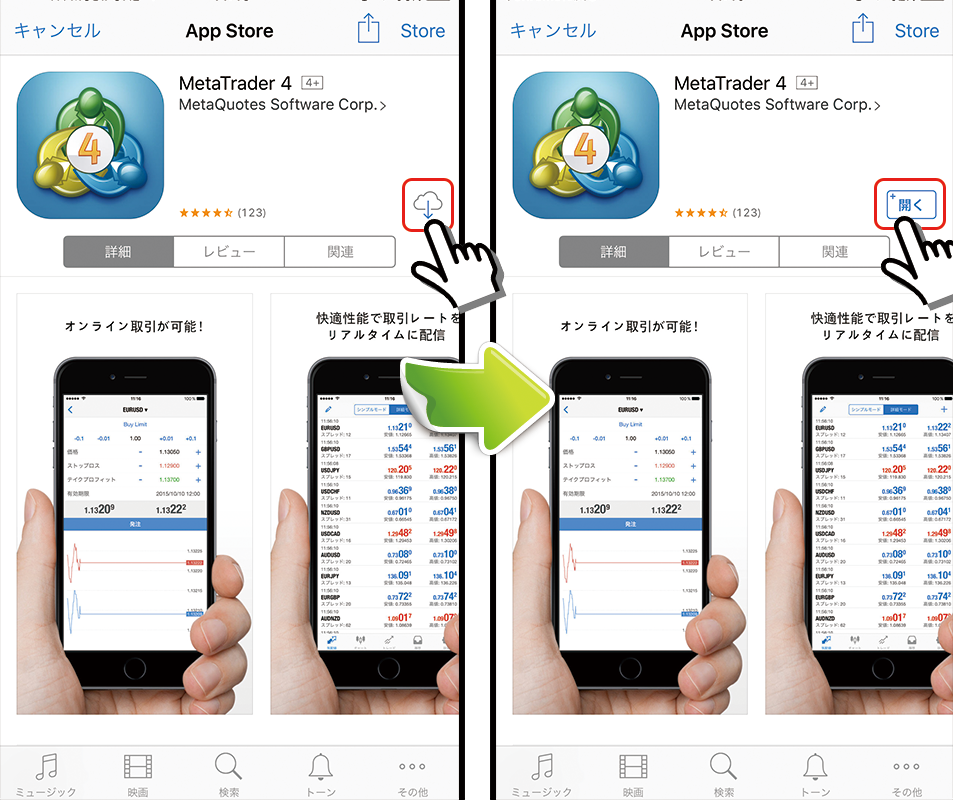
STEP2 MT4アプリからデモ口座申請をする
スマートフォンからMT4アプリを起動し、MT4アプリ画面右下の「設定」タブ → 「新規口座」 → 「個人デモアカウントを開設」の順にタッチします。
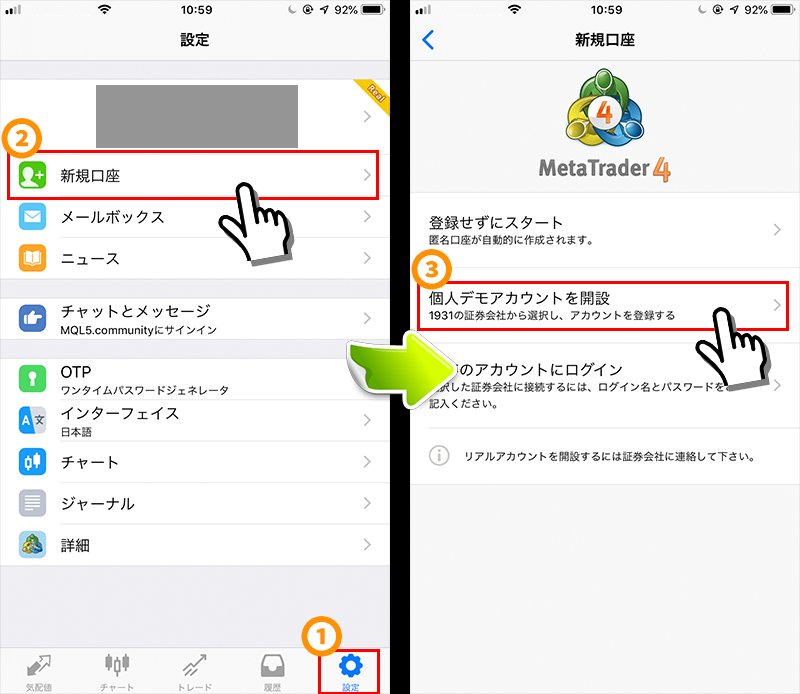
検索窓に「tradeview」を入力すると「Tradeview-Demo」のアイコンが表示されるので選択し、個人情報の入力と口座情報の選択をした後に「登録」をタッチします。
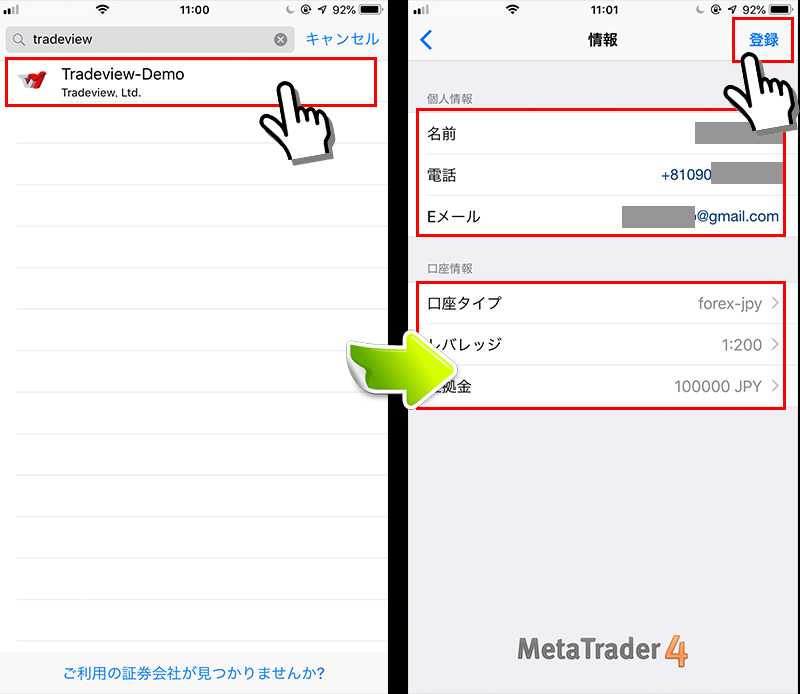
名前: (例)Taro Yamada
電話: (例)+81123456789
Eメール: (例)○○○@gmail.com
口座タイプ: (例)forex-jpy
レバレッジ: (例)1:200
証拠金: (例)100000 JPY
「登録」をタッチしたあと「新規口座が新設されるまでお待ち下さい。」の画面が約30秒程表示されますが、そのまま何もせず待ちます。
デモ口座が無事に開設されると、ログイン情報が表示された画面に自動的に移行します。
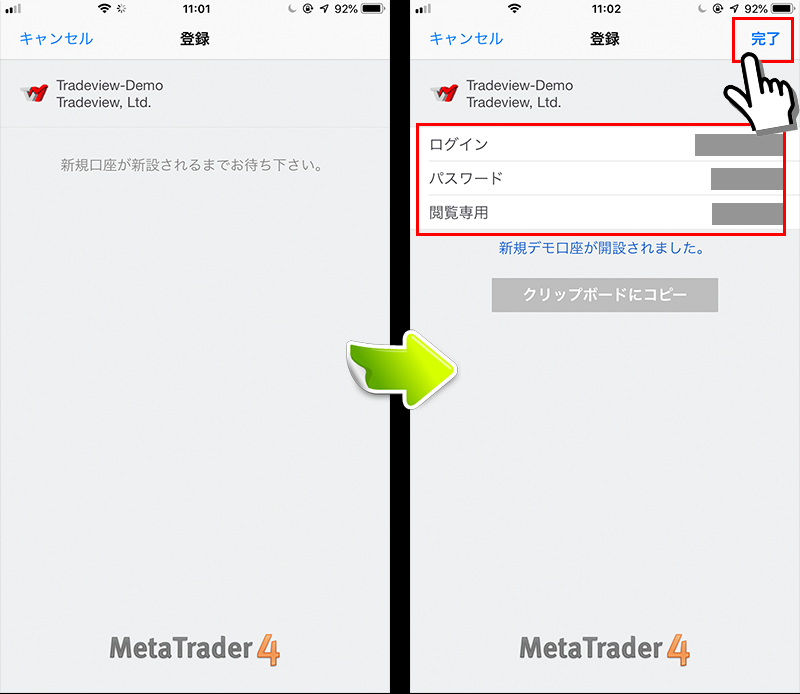
Tradeviewのデモ口座は、パスワードを忘れたときに再発行できない仕様なので、ログイン情報をメモするかスマートフォンの画面キャプチャで画像として保存しておくと良いでしょう。
画面右上の「完了」をタッチすると、先程開設したデモ口座へ自動的にログインされた状態になります。
あとは、取引したい通貨ペアをタッチしてすぐにFX取引を試すことができます。
スマートフォンMT4アプリでTradeviewのデモ口座を開設する方法まとめ
MT4アプリをスマートフォンにインストールする
設定→新規口座→個人デモアカウントを開設の順にタッチする
検索窓に「tradeview」を入力してTradeview-Demoをタッチする
個人情報と口座情報を入力して登録をタッチする
ログイン情報が表示されるまで数十秒待つ
完了をタッチして自動ログイン完了
以上のように、スマートフォンでも簡単にTradeviewのMT4デモ口座を開設することができます。
この記事では、iPhone画面でご紹介しましたが、Androidやタブレットでも同じような操作でMT4からデモ口座を開設することが可能です。
関連記事 MT4で注文と決済をする方法
関連記事 MT4でインジケーターを表示する方法